Cum pot elimina McAfee de pe Windows?
Cum pot elimina permanent McAfee de pe Windows?
Pentru a dezinstala McAfee pe computerul Windows, puteți urma acești pași:
- În meniul Start, selectați Panoul de control.
- Faceți clic pe programe și funcții.
- Faceți clic dreapta pe McAfee Security Center și selectați Dezinstalare/Schimbare.
- Selectați casetele de selectare de lângă McAfee Security Center și eliminați toate fișierele pentru acest program.
- Faceți clic pe Eliminați pentru a dezinstala aplicația.
Cum pot elimina complet McAfee de pe computer?
Pentru a elimina complet McAfee de pe computer, puteți face următoarele:
- Faceți clic pe Start și îndreptați -vă către setări.
- Selectați aplicații și derulați în jos lista de aplicații instalate până când găsiți produsul dvs. McAfee.
- Faceți clic stânga pe intrarea McAfee, apoi selectați dezinstalarea.
- Urmați prompturile de pe ecran pentru a finaliza procesul de eliminare.
De ce nu pot șterge McAfee de pe computer?
Dacă aveți probleme la ștergerea McAfee de pe computer, puteți încerca să descărcați instrumentul de eliminare a produselor de consum McAfee (MCPR) de pe site -ul MCAFEE. Faceți dublu clic pe MCPR.Exe să -l rulați și să urmați prompturile de pe ecran pentru a începe procesul de curățare. Reporniți computerul pentru a finaliza eliminarea produselor McAfee.
Cum elimin complet McAfee Antivirus din Windows 10?
Dacă doriți să eliminați McAfee Antivirus din Windows 10, puteți urma acești pași:
- Din meniul Start, selectați panoul de control.
- Din categoria programe, selectați programe și funcții.
- Alegeți programul Antivirus pe care doriți să îl eliminați, apoi selectați Dezinstalare/Schimbare.
- Când vi se solicită, reporniți computerul.
Unde se află McAfee pe computerul meu?
Pentru a verifica dacă McAfee este instalat pe computer, puteți urma acești pași:
- Deschideți meniul Start, apoi deschideți panoul de control, programele și funcțiile.
- Faceți clic pe Start, Căutare, Tastați programe și funcții și faceți clic pe Go.
Care sunt comenzile pentru eliminarea McAfee?
Pentru a elimina McAfee folosind comenzi, puteți urma acești pași:
- Deschideți un prompt de comandă pe sistemul țintă.
- Rulați programul de instalare a agentului, frminst.Exe, din linia de comandă cu opțiunea /remove = agent.
- NOTĂ: Pentru a elimina agentul McAfee cu forță din sistemul client Windows, rulați comanda frminst.Exe /Forceuninstall.
Cum scap de McAfee Bloatware?
Pentru a scăpa de McAfee Bloatware, puteți urma acești pași:
- Tastați „Setări” în bara de căutare și faceți clic pe aplicația Setări.
- Faceți clic pe „Aplicații”.
- Localizați McAfee în lista de programe instalate și faceți clic pe Dezinstalare.
- Când vi se solicită, faceți clic din nou la dezinstalare pentru a confirma că doriți să eliminați software -ul.
Cum forțez un program care să dezinstaleze?
Pentru a forța dezinstalați un program, puteți urma acești pași:
- Deschideți meniul Start.
- Căutați „Adăugați sau eliminați programe”.
- Faceți clic pe rezultatele căutării intitulate Adăugare sau eliminare programe.
- Găsiți software -ul specific pe care doriți să îl dezinstalați și să îl selectați.
- Faceți clic pe butonul dezinstalați.
Cum forțez securitatea endpoint McAfee să dezinstaleze?
Dacă doriți să forțați dezinstalarea securității McAfee Endpoint, puteți urma acești pași:
- În fereastra PowerShell, tastați: “.\ Frminst.Exe /Forceuninstall ”(sensibil la caz) și Hit Enter pentru a lansa instrumentul de eliminare.
- Faceți clic pe OK odată ce instrumentul de îndepărtare se termină, apoi închideți fereastra PowerShell.
Cum să eliminați McAfee din Windows 10 și să utilizați Windows Defender?
Pentru a elimina McAfee din Windows 10 și pentru a utiliza Windows Defender, puteți urma acești pași:
- Selectați „Programe și funcții”.
- Găsiți și selectați programul MCAFEE din listă, apoi faceți clic pe „Dezinstalare” în partea de sus a listei.
- După ce a terminat dezinstalarea, Windows Defender se va activa singur.
- Reveniți din nou la panoul de control și selectați „Securitate și întreținere”.
De ce McAfee este brusc pe computerul meu?
Dacă găsiți brusc McAfee pe computer și nu utilizați McAfee, este posibil să fie instalat fără cunoștințele dvs. Acest lucru s -ar putea datora software -ului pachet sau altor instalații care includ automat MCAFEE.
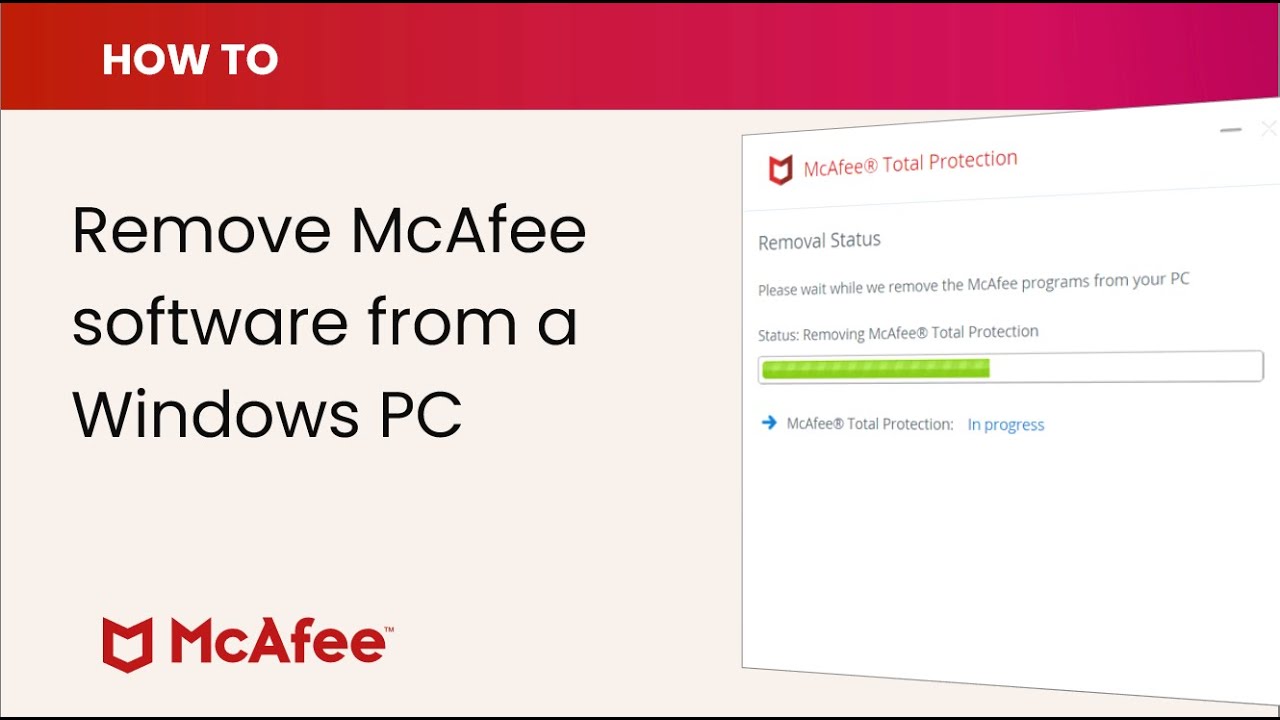
[wPremark preset_name = “chat_message_1_my” picon_show = “0” fundal_color = “#e0f3ff” padding_right = “30” padding_left = “30” 30 “border_radius =” 30 “] Cum pot elimina permanent McAfee de pe Windows
Cum să dezinstalați McAfee pe computerul Windows din meniul Start, selectați Panoul de control.Faceți clic pe programe și funcții.Faceți clic dreapta pe McAfee Security Center și selectați Dezinstalare/Schimbare.Selectați casetele de selectare de lângă McAfee Security Center și eliminați toate fișierele pentru acest program.Faceți clic pe Eliminați pentru a dezinstala aplicația.
[/wpremark]
[wPremark preset_name = “chat_message_1_my” picon_show = “0” fundal_color = “#e0f3ff” padding_right = “30” padding_left = “30” 30 “border_radius =” 30 “] Cum pot elimina complet McAfee de pe computer
Faceți clic pe Start și îndreptați -vă către setări. Selectați aplicații și derulați în jos lista de aplicații instalate până când găsiți produsul dvs. McAfee. Faceți clic stânga pe intrarea McAfee, apoi selectați dezinstalarea. Urmați prompturile de pe ecran pentru a finaliza procesul de eliminare.
În cache
[/wpremark]
[wPremark preset_name = “chat_message_1_my” picon_show = “0” fundal_color = “#e0f3ff” padding_right = “30” padding_left = “30” 30 “border_radius =” 30 “] De ce nu pot șterge McAfee de pe computer
Descărcați instrumentul de îndepărtare a produselor de consum McAfee, cunoscut și sub numele de MCPR, de pe site -ul MCAFEE (vezi Referințe). Faceți dublu clic pe MCPR.Exe să -l rulați și să urmați prompturile de pe ecran pentru a începe procesul de curățare. La "Înlăturarea completă" ecran, reporniți computerul pentru a finaliza eliminarea produselor McAfee.
În cache
[/wpremark]
[wPremark preset_name = “chat_message_1_my” picon_show = “0” fundal_color = “#e0f3ff” padding_right = “30” padding_left = “30” 30 “border_radius =” 30 “] Cum elimin complet McAfee Antivirus din Windows 10
Din meniul Start, selectați panoul de control.Din categoria programe, selectați programe și funcții.Alegeți programul Antivirus pe care doriți să îl eliminați, apoi selectați Dezinstalare/Schimbare.Când vi se solicită, reporniți computerul.
[/wpremark]
[wPremark preset_name = “chat_message_1_my” picon_show = “0” fundal_color = “#e0f3ff” padding_right = “30” padding_left = “30” 30 “border_radius =” 30 “] Unde se află McAfee pe computerul meu
Verificați dacă McAfee este instalat pe computer
Deschideți meniul Start, apoi deschideți panoul de control, programele și funcțiile. Faceți clic pe Start, Căutare, Tastați programe și funcții și faceți clic pe GO).
[/wpremark]
[wPremark preset_name = “chat_message_1_my” picon_show = “0” fundal_color = “#e0f3ff” padding_right = “30” padding_left = “30” 30 “border_radius =” 30 “] Care sunt comenzile pentru eliminarea McAfee
Deschideți un prompt de comandă pe sistemul țintă. Rulați programul de instalare a agentului, frminst.Exe, din linia de comandă cu opțiunea /remove = agent. NOTĂ: Pentru a elimina agentul McAfee cu forță din sistemul client Windows, rulați comanda frminst.Exe /Forceuninstall .
[/wpremark]
[wPremark preset_name = “chat_message_1_my” picon_show = “0” fundal_color = “#e0f3ff” padding_right = “30” padding_left = “30” 30 “border_radius =” 30 “] Cum scap de McAfee Bloatware
Introduceți setările în bara de căutare și faceți clic pe aplicația Setări. Faceți clic pe aplicații. Localizați McAfee în lista de programe instalate și faceți clic pe Dezinstalare. Când vi se solicită, faceți clic din nou la dezinstalare pentru a confirma că doriți să eliminați software -ul.
[/wpremark]
[wPremark preset_name = “chat_message_1_my” picon_show = “0” fundal_color = “#e0f3ff” padding_right = “30” padding_left = “30” 30 “border_radius =” 30 “] Cum forțez un program care să dezinstaleze
Cei mai mulți dintre noi suntem familiarizați cu cel mai obișnuit mod de a dezinstala programe de pe calculatoarele noastre: Deschideți meniul Start.Căutați „Adăugați sau eliminați programe” Faceți clic pe rezultatele căutării intitulate Adăugare sau eliminare programe.Găsiți software -ul specific pe care doriți să îl dezinstalați și să îl selectați.Faceți clic pe butonul dezinstalați.
[/wpremark]
[wPremark preset_name = “chat_message_1_my” picon_show = “0” fundal_color = “#e0f3ff” padding_right = “30” padding_left = “30” 30 “border_radius =” 30 “] Cum forțez securitatea endpoint McAfee să dezinstaleze
Este posibil să aveți nevoie de numele de utilizator și parola administratorului computerului. În fereastra PowerShell, tastați: . \ Frminst.Exe /Forceuninstall (sensibil la caz) și Hit Enter pentru a lansa instrumentul de eliminare. Faceți clic pe OK odată ce instrumentul de îndepărtare se termină, apoi închideți fereastra PowerShell.
[/wpremark]
[wPremark preset_name = “chat_message_1_my” picon_show = “0” fundal_color = “#e0f3ff” padding_right = “30” padding_left = “30” 30 “border_radius =” 30 “] Cum să eliminați McAfee din Windows 10 și să utilizați Windows Defender
Selectați "Programe si caracteristici". Găsiți și selectați programul McAfee din listă, apoi faceți clic pe "dezinstalați" în partea de sus a listei. Când a terminat dezinstalarea Windows, se va activa singur. Reveniți din nou la panoul de control și selectați "Securitate și întreținere" .
[/wpremark]
[wPremark preset_name = “chat_message_1_my” picon_show = “0” fundal_color = “#e0f3ff” padding_right = “30” padding_left = “30” 30 “border_radius =” 30 “] De ce McAfee este brusc pe computerul meu
Fake McAfee Pop-Up înșelătorie este ușor de observat. Dacă nu utilizați produse McAfee, dar primiți totuși un astfel de pop -up pe computer, primiți alerta pe un site web aleatoriu sau ca o notificare a browserului sau oriunde nu vă așteptați să o vedeți, pop -up -ul este foarte probabil fraudulos.
[/wpremark]
[wPremark preset_name = “chat_message_1_my” picon_show = “0” fundal_color = “#e0f3ff” padding_right = “30” padding_left = “30” 30 “border_radius =” 30 “] Este sigur să eliminați McAfee
Important: computerul dvs. nu mai este protejat de viruși și malware atunci când software -ul dvs. McAfee este eliminat. Asigurați -vă că vă reinstalați software -ul de securitate cât mai curând posibil pentru a restabili protecția.
[/wpremark]
[wPremark preset_name = “chat_message_1_my” picon_show = “0” fundal_color = “#e0f3ff” padding_right = “30” padding_left = “30” 30 “border_radius =” 30 “] Cum elimin complet McAfee de pe Windows 11
Bună, băieți, bine ați venit pe canalul meu astăzi în acest videoclip, vă voi arăta cum să dezinstalați McAfee de pe computerul Windows 11, astfel încât să faceți acest lucru la meniul Start și apoi să deschideți setările Windows 11, așa că faceți clic pe Faceți clic pe
[/wpremark]
[wPremark preset_name = “chat_message_1_my” picon_show = “0” fundal_color = “#e0f3ff” padding_right = “30” padding_left = “30” 30 “border_radius =” 30 “] De ce îl am brusc pe McAfee pe computerul meu
A apărut la întâmplare un pop-up McAfee, care vă informează că abonamentul dvs. a expirat și că sistemul dvs. riscă să atace cu virus dacă utilizați McAfee Antivirus sau alte instrumente conexe de la companie, abonamentul dvs. ar fi expirat cu adevărat cu adevărat.
[/wpremark]
[wPremark preset_name = “chat_message_1_my” picon_show = “0” fundal_color = “#e0f3ff” padding_right = “30” padding_left = “30” 30 “border_radius =” 30 “] Când încerc să dezinstalez un program, nu va dezinstala
Cum să remediați Windows când nu va dezinstala un program de programare a instalatorului Windows.Încheiați procesul aplicației în managerul de sarcini.Dezinstalați aplicația în modul sigur.Utilizați dezinstalatorul implicit al programului.Eliminați cheile registrului programului.
[/wpremark]
[wPremark preset_name = “chat_message_1_my” picon_show = “0” fundal_color = “#e0f3ff” padding_right = “30” padding_left = “30” 30 “border_radius =” 30 “] Cum dezinstalez un program care nu este în adăugare eliminată
RezolutionAnstalați programul. Programul de instalare poate detecta că acest program este deja instalat pe computer și să ofere o opțiune pentru a -l dezinstala.Rulați programul de dezinstalare inclus în folderul dezinstala.Utilizați comanda dezinstalală afișată în registru.Scurtați numele cheie al registrului.
[/wpremark]
[wPremark preset_name = “chat_message_1_my” picon_show = “0” fundal_color = “#e0f3ff” padding_right = “30” padding_left = “30” 30 “border_radius =” 30 “] Cum elimin securitatea punctului final de pe computer
Cum se elimină Endpoint SecurityOpen Panoul de control, programele și funcțiile sau aplicațiile & Caracteristici (în funcție de versiunea dvs. de Windows).Dacă sunt prezente oricare dintre următoarele produse Ens, faceți clic dreapta pe produs și selectați Dezinstalare: Așteptați până la 30 de minute pentru a fi eliminate fișierele de arhitectură de fundal.
[/wpremark]
[wPremark preset_name = “chat_message_1_my” picon_show = “0” fundal_color = “#e0f3ff” padding_right = “30” padding_left = “30” 30 “border_radius =” 30 “] McAfee dezactivează automat Windows Defender
În timp ce instalează McAfee, Windows Defender este oprit și McAfee începe să vă protejeze sistemul. Puteți rula un singur virus la un moment dat. Nu puteți porni ambele McAfee & Fundaș în același timp pentru a vă proteja sistemul. Puteți avea o singură protecție AV pornită într -un moment care vă va proteja computerul.
[/wpremark]
[wPremark preset_name = “chat_message_1_my” picon_show = “0” fundal_color = “#e0f3ff” padding_right = “30” padding_left = “30” 30 “border_radius =” 30 “] De ce McAfee continuă să apară când nu am McAfee
Vedeți anunțurile pop-up „McAfee Critical Virus Alert”, deoarece ați permis unui site web rău intenționat să trimită notificări push browserului dvs. Pentru a verifica dispozitivul dvs. pentru adware, deturnatori de browser sau alte programe rău intenționate și eliminați -le gratuit, utilizați ghidul de mai jos.
[/wpremark]
[wPremark preset_name = “chat_message_1_my” picon_show = “0” fundal_color = “#e0f3ff” padding_right = “30” padding_left = “30” 30 “border_radius =” 30 “] Este mcAfee necesar pentru Windows 11
Utilizarea software-ului antivirus încorporat Microsoft vă poate proteja dispozitivele Windows de viruși și malware. Dar pentru a vă păstra într -adevăr rețeaua și toate dispozitivele dvs., este bine să vă bazați pe o protecție cuprinzătoare, cum ar fi McAfee Total Protection.
[/wpremark]
[wPremark preset_name = “chat_message_1_my” picon_show = “0” fundal_color = “#e0f3ff” padding_right = “30” padding_left = “30” 30 “border_radius =” 30 “] Cum forțez Windows să dezinstaleze un program
În căutarea pe bara de activități, introduceți panoul de control și selectați -l din rezultate. Selectați programe > Programe si caracteristici. Apăsați și mențineți apăsat (sau faceți clic dreapta) pe programul pe care doriți să îl eliminați și selectați dezinstalați sau dezinstalați/modificați.
[/wpremark]
[wPremark preset_name = “chat_message_1_my” picon_show = “0” fundal_color = “#e0f3ff” padding_right = “30” padding_left = “30” 30 “border_radius =” 30 “] Cum elimin programele ascunse de pe computerul meu
Pentru a începe, iată câțiva pași simpli de urmat: apăsați Win + R pentru a deschide caseta de dialog Run Command.Tastați AppWiz. CPL și Apăsați Enter pentru a deschide fereastra Programe și Caracteristici.Apoi, localizați aplicația pe care doriți să o eliminați, faceți clic dreapta pe ea și selectați Dezinstalarea.
[/wpremark]
[wPremark preset_name = “chat_message_1_my” picon_show = “0” fundal_color = “#e0f3ff” padding_right = “30” padding_left = “30” 30 “border_radius =” 30 “] Cum elimin manual agentul McAfee
Deschideți un prompt de comandă pe sistemul țintă. Rulați programul de instalare a agentului, frminst.Exe, din linia de comandă cu opțiunea /remove = agent. NOTĂ: Pentru a elimina agentul McAfee cu forță din sistemul client Windows, rulați comanda frminst.Exe /Forceuninstall .
[/wpremark]
[wPremark preset_name = “chat_message_1_my” picon_show = “0” fundal_color = “#e0f3ff” padding_right = “30” padding_left = “30” 30 “border_radius =” 30 “] Cum pot dezactiva McAfee și îl permit Windows Defender
Deci tot ce trebuie să faceți este să deschideți meniul de căutare. Introduceți Windows. Securitatea merge mai departe și deschide Windows. Securitate. Și acum doriți să mergeți mai departe și mai întâi selectați fila Acasă peste partea de sus. Și
[/wpremark]
[wPremark preset_name = “chat_message_1_my” picon_show = “0” fundal_color = “#e0f3ff” padding_right = “30” padding_left = “30” 30 “border_radius =” 30 “] Trebuie să dezinstalez McAfee înainte de a porni Windows Defender
Da, trebuie să dezinstalați McAfee înainte de a porni Windows Defender. Dacă doriți să utilizați Windows Defender încorporat, trebuie să dezinstalați software-ul McAfee Antivirus și să vă asigurați că nu au mai rămas fișiere după dezinstalare. Windows Defender va fi activat automat după o repornire.
[/wpremark]


